Strato Music 除去ガイド (Strato Music のアンインストール)
Strato Musicは、音楽のストリーミングやダウンロード用に設計されたアプリケーションのように見えるかもしれないが、それは広告から収入を生成するために開発されたアドウェア プログラムをするのに見えます。ソフトウェアは、ストリーミングまたは音楽をダウンロードすることができますサイトへのリンク数を示しています。しかし、主な目標は、ユーザーの最も興味深いものになる多くのサード ・ パーティの広告を表示するためです。
これらの広告を無視し、彼らは可能な限り少ないと対話しようとする必要があります。これらの広告がある場合は、悪意のある web ページにまたは信頼できない製品やサービスを促進する可能性があります。実際には、認識しておく必要があるソフトウェアのもう一つの問題点があります。アプリケーションは、お客様の個人情報を集める可能性があるし、どのようにそれがそれを収集可能性があります知っている場合は、記事を読み続ける必要があります。できるだけ早く Strato Music を削除します。
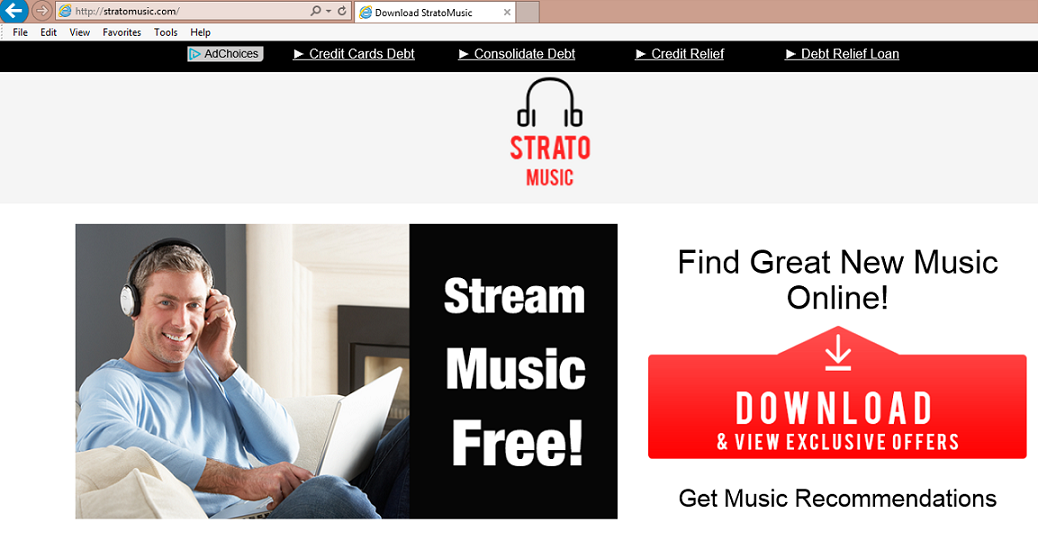 Strato Music を削除するためになぜか。
Strato Music を削除するためになぜか。
アプリケーションは、一部のユーザー可能性がありますそれをダウンロードしていない意図的にすることを意味他のフリーウェアにバンドルされて広げることができます。おそらく信頼できないファイル共有サイトを入力してそこからバンドルされているインストーラーを得た。Strato Music を含まれている場合、それが提案されているあなたにセットアップ ウィザードで。意味は、プログラム可能性がありますか、あるいは便利なことは信じたか、単にそれに気付かなかった。
さらに、それはも、stratomusic.com サイトからダウンロードすることができるが、インストーラーは、ブラウザーのハイジャック犯や怪しいプログラム (Pup) などのアプリケーションにバンドルされている可能性があります我々 は、社内の研究室のプログラムをテストした我々 は気づいた。さらに、インストールが完了した後、アドウェアは登録のためにお客様の個人情報を提出することを頼むかもしれない。
ダウンロードの削除ツール削除するには Strato Musicそれの 1 つは、この登録のも、ソフトウェアのプライバシー ポリシー ステートメントに記載されて”私たちのプログラムに参加を選択すると、よう、次の情報を開示して会員になる必要があります: あなたのメール アドレス、氏名、住所、電話番号、生年月日の日付」。このような情報は、プライベートや機密と見なされます、不審なアドウェアのクリエイターにそれを明かす調べるときできない最高のアイデア。特に、とき彼らは「お客様の個人情報が [製品] 管理者アクセスできます主張。またと共有することあなたのデータ興味がある第三者。」我々 はのみが Strato Music のクリエイターはマーケティングの目的とターゲットを絞った広告をもたらすあなたの情報を使用して、サード パーティの企業心の他の用途がありますと仮定できます。
プライバシーの問題以外にも、アプリケーションはサード パーティーの広告を提供するため信頼性の低いようです。サードパーティ サイトを入力する広告をクリックする必要が、それらのいくつかを新しいブラウザー ウィンドウとタブあなたの許可なしで読み込むことが。我々 はアドウェアが sweepstakesshopping.com、paidsurveyupdate.com、可能性がありますもお客様の個人情報を必要とするようなサイトにリダイレクトすることに気づいた。さらに、あなたは、異なるアドウェア、子犬、ブラウザーのハイジャッカーおよび他の信頼できないソフトウェアを宣伝するサイトにリダイレクト可能性があります。
Strato Music を削除する方法?
最後に、アドウェアは、音楽を楽しむユーザーのためのツールとして自分自身を偽装している可能性がありますが、研究は、私たちに別のビューを示しています。刺激性のポップアップや他の種類の悪意のある web ページにつながる広告が表示されます。さらに、Strato Music またはサード パーティ パートナーがお客様の個人データを収集できる可能性があります。これらのチャンスを取るには場合は、お使いのコンピューターから Strato Music を消去する必要があります。例えば、このテキストの下にスライドでき、提供される駆除手順を使用します。また、正当なマルウェア対策ツールをダウンロードし、Strato Music を削除するのには使用できます。
お使いのコンピューターから Strato Music を削除する方法を学ぶ
- ステップ 1. 窓から Strato Music を削除する方法?
- ステップ 2. Web ブラウザーから Strato Music を削除する方法?
- ステップ 3. Web ブラウザーをリセットする方法?
ステップ 1. 窓から Strato Music を削除する方法?
a) Strato Music を削除関連のアプリケーションを Windows XP から
- スタートをクリックしてください。
- コントロール パネルを選択します。

- 選択追加またはプログラムを削除します。

- Strato Music をクリックして関連のソフトウェア

- [削除]
b) Windows 7 と眺めから Strato Music 関連のプログラムをアンインストールします。
- スタート メニューを開く
- コントロール パネルをクリックします。

- アンインストールするプログラムを行く

- 選択 Strato Music 関連のアプリケーション
- [アンインストール] をクリックします。

c) Strato Music を削除 Windows 8 アプリケーションを関連
- チャーム バーを開くに勝つ + C キーを押します

- 設定を選択し、コントロール パネルを開きます

- プログラムのアンインストールを選択します。

- Strato Music 関連プログラムを選択します。
- [アンインストール] をクリックします。

ステップ 2. Web ブラウザーから Strato Music を削除する方法?
a) Internet Explorer から Strato Music を消去します。
- ブラウザーを開き、Alt キーを押しながら X キーを押します
- アドオンの管理をクリックします。

- [ツールバーと拡張機能
- 不要な拡張子を削除します。

- 検索プロバイダーに行く
- Strato Music を消去し、新しいエンジンを選択

- もう一度 Alt + x を押して、[インター ネット オプション] をクリックしてください

- [全般] タブのホーム ページを変更します。

- 行った変更を保存する [ok] をクリックします
b) Mozilla の Firefox から Strato Music を排除します。
- Mozilla を開き、メニューをクリックしてください
- アドオンを選択し、拡張機能の移動

- 選択し、不要な拡張機能を削除

- メニューをもう一度クリックし、オプションを選択

- [全般] タブにホーム ページを置き換える

- [検索] タブに移動し、Strato Music を排除します。

- 新しい既定の検索プロバイダーを選択します。
c) Google Chrome から Strato Music を削除します。
- Google Chrome を起動し、メニューを開きます
- その他のツールを選択し、拡張機能に行く

- 不要なブラウザー拡張機能を終了します。

- (拡張機能) の下の設定に移動します。

- On startup セクションの設定ページをクリックします。

- ホーム ページを置き換える
- [検索] セクションに移動し、[検索エンジンの管理] をクリックしてください

- Strato Music を終了し、新しいプロバイダーを選択
ステップ 3. Web ブラウザーをリセットする方法?
a) リセット Internet Explorer
- ブラウザーを開き、歯車のアイコンをクリックしてください
- インター ネット オプションを選択します。

- [詳細] タブに移動し、[リセット] をクリックしてください

- 個人設定を削除を有効にします。
- [リセット] をクリックします。

- Internet Explorer を再起動します。
b) Mozilla の Firefox をリセットします。
- Mozilla を起動し、メニューを開きます
- ヘルプ (疑問符) をクリックします。

- トラブルシューティング情報を選択します。

- Firefox の更新] ボタンをクリックします。

- 更新 Firefox を選択します。
c) リセット Google Chrome
- Chrome を開き、メニューをクリックしてください

- 設定を選択し、[詳細設定を表示] をクリックしてください

- 設定のリセットをクリックしてください。

- リセットを選択します。
d) Safari をリセットします。
- Safari ブラウザーを起動します。
- サファリをクリックして (右上隅) の設定
- リセット サファリを選択.

- 事前に選択された項目とダイアログがポップアップ
- 削除する必要がありますすべてのアイテムが選択されていることを確認してください。

- リセットをクリックしてください。
- Safari が自動的に再起動されます。
* SpyHunter スキャナー、このサイト上で公開は、検出ツールとしてのみ使用するものです。 SpyHunter の詳細情報。除去機能を使用するには、SpyHunter のフルバージョンを購入する必要があります。 ここをクリックして http://www.pulsetheworld.com/jp/%e3%83%97%e3%83%a9%e3%82%a4%e3%83%90%e3%82%b7%e3%83%bc-%e3%83%9d%e3%83%aa%e3%82%b7%e3%83%bc/ をアンインストールする場合は。

